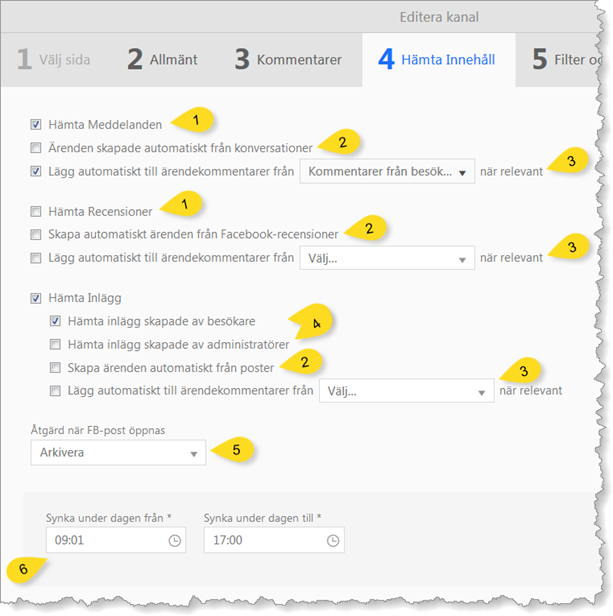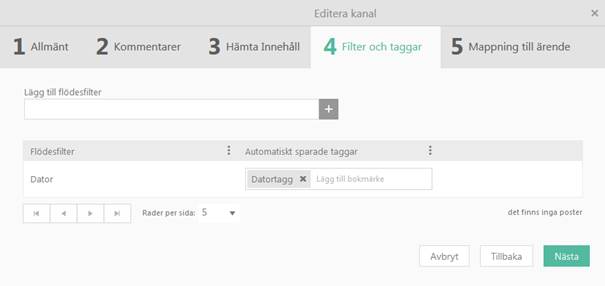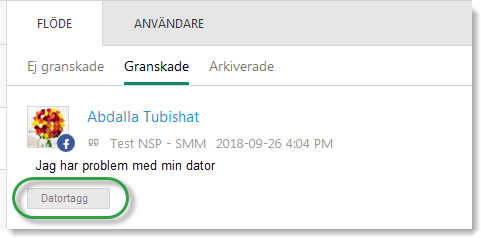Konfigurera SMM-konto
Vilken koppling till sociala media-konton man vill göra
är stegen de samma. Man behöver gå igenom en dialog med 5 flikar för att lägga
till ett nytt konto eller editera en befintlig.
Steg 1 Välj konto
Ser lite olika ut när man gör det för Facebook och för Twitter.
Steg 2 - Allmänt
Här kan man ändra namnet på källan och definiera när NSP
skall börja hämta data från Facebook (Aktivering). Här hittar man även
information om den kopplade kontot.
1. Typ av källa:
Facebook eller Twitter.
2. Sidtyp i
Facebook – Data hämtas från Facebook-sidan. Ej tillgängligt för
Twitter
3. Alias URL –
4. Bild: kontosidans profilbild
5. Källa: Namnet
på källan. Precis när man har skapat källan är namnet synonymt med konto-sidans
namn. Därefter kan man välja ett eget namn på källan. T.ex. om man har
många sidor och vill strukturera dessa med namnen.
6. Aktiveringsdatum för
källa: Notera att synkroniseringen mot kontot inte startar förrän det
datum och tid som är angivet här. Lämnar man rutan tom kommer ingenting att
hända.
7. Slutdatum för
källa: Lämna denna ruta tom om man vill att övervakningen skall ske
löpande utan slut. Om man endast vill övervaka under en begränsad period,
definiera ett slutdatum här.
8. Aktiveringsdatumet och slutdatumet speglas
I huruvida kontot är satt som aktiv eller inaktiv i tabellkolumnen Aktiva.
Använd knappen Avbryt för
att slänga den aktuella uppsättningen eller Nästa
för att fortsätta inställnings-processen.
Steg 3 –
Kommentarer
I detta steg bestämmer man hur kommentarer från inlägg
och/eller recensioner (endast
Facebook) skall omvandlas till ärendekommentarer i NSP.
• Standardskribent – Välj vem som skall stå som författare
av kommentaren om den som skrivit använder ett användarkonto som inte är kopplat
till ett NSP-konto. Det kan vara en agent eller ett ”dummy-konto” skapat
för detta ända mål.
I det senare fallet, tänkt då på
att alla eventuella notifikationer för ärenden som skapas kommer att skickas
till den mailadress som är angivet på detta konto. Med allt vad det kan innebära
av mailserveraktivitet och mailkontohantering.
• Visning av kommentarer: Välj huruvida en
kommentarer skall visas som Publik eller Intern
• Kommentarstyp: Bestäm om kommentaren
skall vara Default, Lösning eller Workaround. Vi rekommenderar inställningen
Default.
Använd knappen Avbryt för
att slänga den aktuella uppsättningen, Bakåt för
att återgå till förra steget eller Nästa för att
fortsätta inställnings-processen.
Steg 4 – Hämta
Innehåll
Här bestämmer man vilket Facebook-objekt som skall
hämtas, status av hämtat innehåll, automatiskt skapade ärenden och så
vidare.
I inställningarna nämns ”Sid-ansvariga” och med de menas
konto ägare och Facebook användare som har administrator- eller moderator-roller
på sidan i fråga.
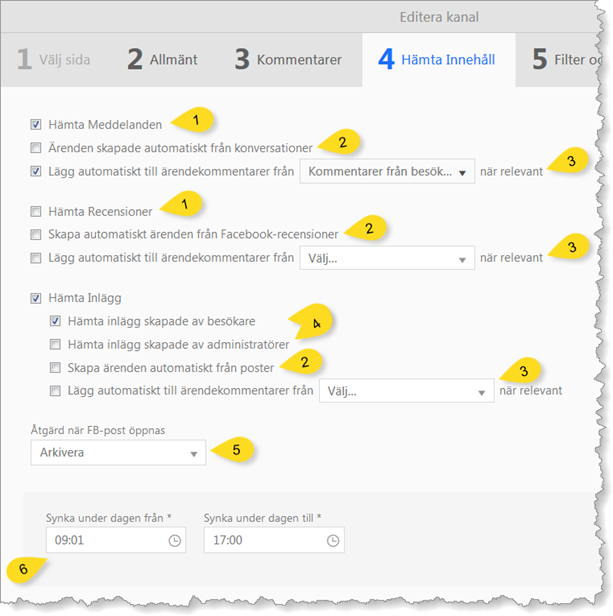
Lägg till källa- Hämta innehåll
1. Hämta
Meddelanden, Hämta Recensioner, Hämta Inlägg, Hämta
Tweets: För varje inställning som görs här skapas poster i fliken Hantera flöden från Sociala medier> Flöden på agentportalen.
Om någon av
inställningarna under ”Skapa automatiskt
ärenden….” också är valt kommer både ärenden och strömningsposter att
skapas.
2. Skapa automatiskt
ärenden från Meddelanden/Facebook-recensioner/ Inlägg/Tweets: Mediaobjekt
som synkas till strömmningsposter kommer automatiskt att tilldelas ett ärende
enligt inställningarna gjorda i Datamappningsmallen. Strömningsposterna kommer i
det här fallet direkt att märktas som Granskade
och flyttas till den fliken.
3.
Lägg automatiskt till ärendekommentarer från: Med denna inställning
bestämmer man om kommentarerna på Inlägg, Recensioner och/eller
Tweets skall läggas till eventuella
ärenden som skapats. Man kan välja mellan Inga, Kommentarer från
besökare,
Kommentarer från administratör.
Om man har
redan har använt Facebookmappning ett tag när denna inställning görs, påverkas
endast poster som ligger För granskning och Granskade. Inte de i listan Arkiverade.
4. Hämta inlägg från
Inlägg skapade av besökare/administratörer (gäller endast Facebook): En
inställning som gör det möjligt att förhindra att de inlägg som man skapar själv
på sitt eget media-konto inte genererar objekt i NSP SMM-hantering.
5. Åtgärd när SMM-objekt öppnas: Man
kan välja att manuellt markera SMM-poster som granskade (val i listan=
Ingen) eller att det görs automatiskt (=Markera granskade). Väljer
man Arkivera flyttas posterna direkt till fliken Arkiverade utan att
först mellanlanda bland de Granskade.
6. Synka under dagen från/till, ….till:
Facebook har ett fast antal gånger per dag som en mjukvara tillåts hämta data.
För att optimera synk-frekvenser är det fördelaktigt om man begränsar tiden som
synkroniseringen körs under dagen. Poster som skapas utanför
synktidsbegränsningen hämtas vid första körningen för dagen.
Tips: Synka endast under kontorstid.
Steg 5 – Filter och
taggar
I en flik där man skapar Kanaler för Social Media finns funktionalitet som låter
dig skapa filter som sorterar ut det innehåll som du är intresserad av. Här kan
man också välja att tagga det som väljs ut. Filtret i bilden kommer hämta alla
poster, recensioner, meddelanden och kommentarer som innehåller ordet
”Dator”.
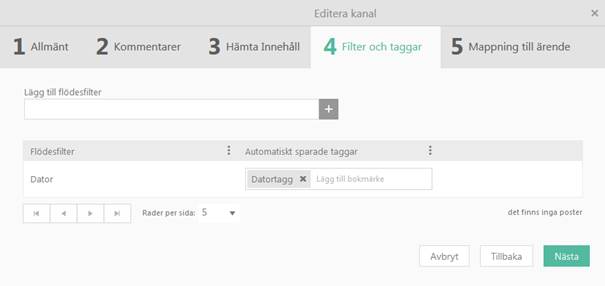
Man kan också välja att lägga till taggar till
objekten. I exemplet ovan taggen ”Datortagg”. Dessa taggar syns när
agenterna granskar flödena.
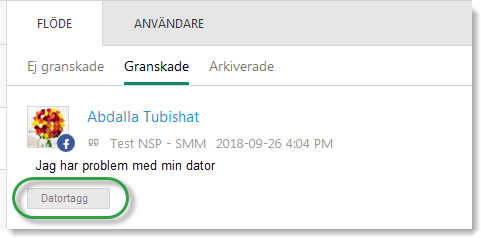
Notera att om man
raderar filter så kommer alla befintliga poster som tidigare har stoppats nu att
synkas in. För att undvika synkning av gamla poster måste man ändra Aktiveringsdatum för källa till nuvarande tid, se Steg
2, Allmänt ovan.
Steg 6 – Mappning till
ärende
Inställningarna på denna flik är endast tillgängliga om
man har ställt in källan för att automatiskt skapa ärenden.
Välj den datamall som skall användas när systemet automatiskt
skapar ärenden av objekt från sociala nätverk. Markera raden som innehåller den
mall man vill använda. Denna kommer då att få en grön markering och dess namn
specificeras under Vald mall.
Man kan titta på mallens innehåll genom att klicka på
radmenyn Visa. Om man vill skapa en ny mall måste
gå ur dialogen för att Editera/Skapa källa (Spara!) och gå till Systeminställningar> Administrera Sociala medier> Mallar för datamappning.
Spara!